Cum să utilizați AI pentru a elimina filigranul din imagine
Publicat: 2023-08-14Ați dat vreodată peste o imagine captivantă online, doar pentru a fi frustrat de un filigran intruziv? Dacă vă întrebați dacă există o modalitate de a elimina în mod elegant filigranele fără a compromite calitatea imaginii, vă bucurați de un răsfăț. Datorită minunilor inteligenței artificiale (AI), acum poți să-ți iei rămas bun de la acele filigrane inestetice și să te bucuri de imaginile tale în forma lor curată.
În acest articol, vom explora cum să folosiți AI pentru a elimina filigranele din imagini online și pe sistemul dvs. Windows sau Mac. Să ne scufundăm și să dezvăluim magia eliminării fără întreruperi a filigranului.
Eliminați filigranul din imagine gratuit online
În era digitală de astăzi, supărarea imaginilor cu filigran poate fi remediată rapid cu instrumente online bazate pe inteligență artificială. Câteva instrumente online remarcabile valorifică AI pentru a face eliminarea filigranului o simplă. Să ne adâncim în lumea eliminării filigranului și să explorăm aceste opțiuni excepționale:
HitPaw Online Image Watermark Remover
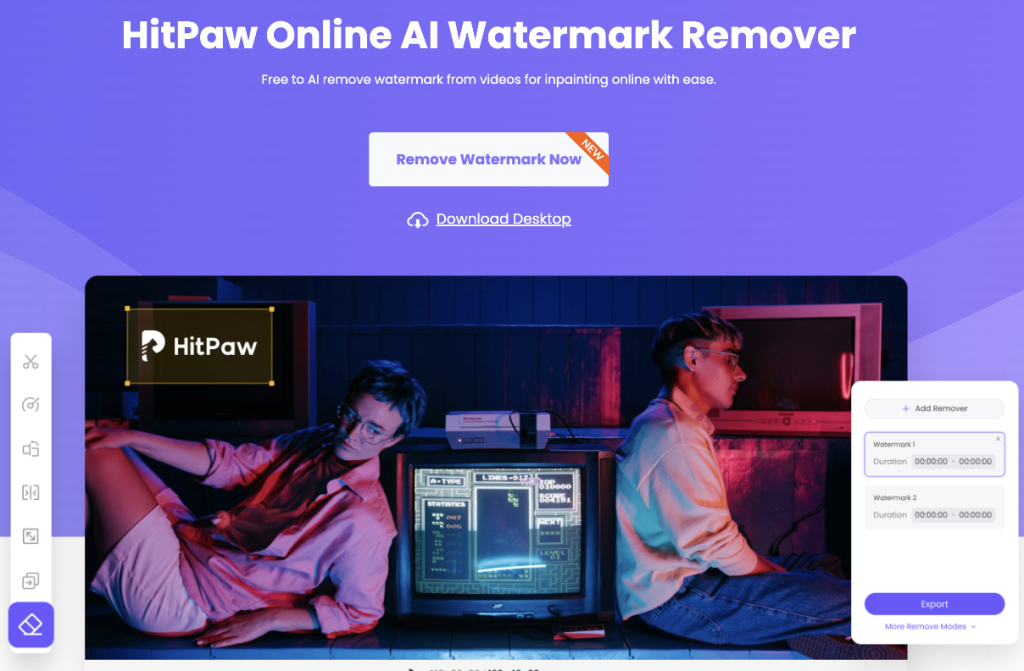
În ceea ce privește ușurința în utilizare, HitPaw Online Image Watermark Remover este în centrul atenției. Acest instrument are o interfață intuitivă care vă ghidează fără efort prin procesul de eliminare a filigranului din imagine. Încărcați imaginea cu filigran, evidențiați zona filigranului și lăsați AI să-și facă magia. Instrumentul analizează rapid imaginea și umple zona de filigran eliminată cu detaliile de fundal corespunzătoare. Rezultatul? O imagine fără filigran care pare ca și cum filigranul nu a fost niciodată acolo.
Utilizarea Pașilor
- Încărcați imaginea: Începeți prin încărcarea imaginii dvs. cu filigran pe platforma HitPaw Online Image Watermark Remover.
- Evidențiați filigran: utilizați interfața intuitivă a instrumentului pentru a evidenția zona în care se află filigranul.
- Începeți eliminarea: începeți procesul de eliminare făcând clic pe butonul desemnat.
- AI Magic: Lăsați tehnologia AI să analizeze și să elimine filigranul, menținând în același timp calitatea imaginii.
- Descărcare rezultat: După finalizarea procesului, descărcați imaginea fără filigran și bucurați-vă de rezultat.
Preț
HitPaw Online Image Watermark Remover oferă atât versiuni gratuite, cât și versiuni premium, cu funcții extinse. Versiunea premium are beneficii suplimentare și mai multă flexibilitate în utilizarea instrumentului.
Pro:
- Interfață ușor de utilizat: HitPaw Online Image Watermark Remover are un design intuitiv care asigură o experiență perfectă pentru utilizatorii de toate nivelurile.
- Proces fără efort: încărcarea imaginii dvs. cu filigran și evidențierea zonei filigranului este tot ce este nevoie pentru a iniția procesul ingenios de eliminare a filigranului al AI.
- Analiză rapidă: algoritmul AI analizează rapid imaginea, eliminând eficient filigranul și umplând zona cu elemente de fundal potrivite.
- Rezultate naturale: rezultatul este o imagine fără filigran, care rămâne neatinsă de prezența filigranului.
Contra:
- Dependență online: Ca instrument online, este necesară o conexiune la internet stabilă pentru eliminarea filigranului.
- Editare avansată limitată: instrumentul se concentrează în primul rând pe eliminarea filigranului și poate lipsi unele funcții avansate de editare a imaginilor.
TopMedia
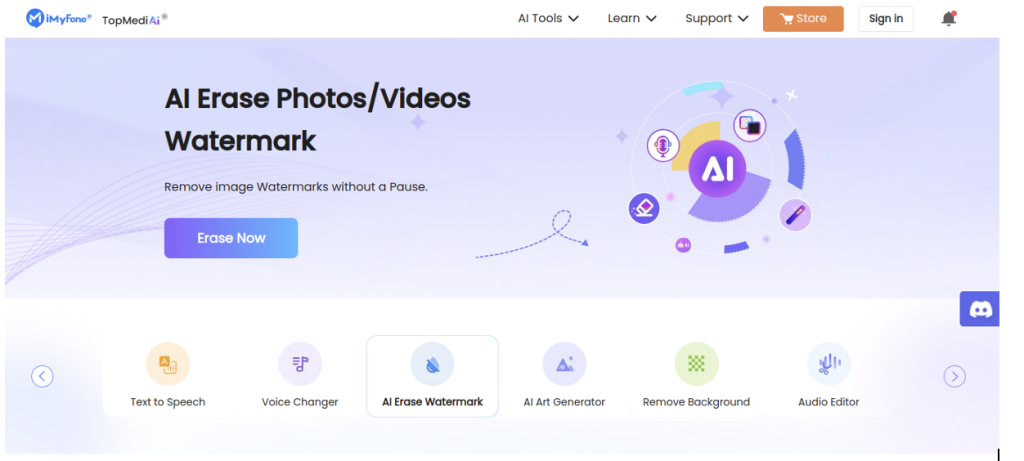
TopMedia este un alt jucător în arena de eliminare a filigranelor online. Cu o interfață curată și simplă, acest instrument vă asigură că nu vă veți pierde în acest proces. Încărcați-vă imaginea, identificați filigranul și lăsați algoritmul AI să funcționeze. Deși s-ar putea să nu fie la fel de perfect ca HitPaw, TopMedia oferă o soluție eficientă pentru problemele tale de filigran.
Utilizarea Pașilor
- Încărcați imaginea: începeți prin a încărca imaginea cu filigran pe platforma TopMedia.
- Localizare filigran: indicați zona specifică a imaginii în care este prezent filigranul.
- Eliminare AI: permiteți algoritmului AI să lucreze magic în eliminarea filigranului din imagine.
- Descărcați imaginea curată: după finalizarea procesului, puteți descărca imaginea fără filigran.
Preț
TopMedia oferă atât o versiune gratuită, cât și una premium. Versiunea premium oferă caracteristici și capabilități îmbunătățite pentru nevoi mai avansate de eliminare a filigranelor.
Pro:
- Interfață simplă: TopMedia prezintă o interfață curată și simplă, făcând procesul de eliminare a filigranului accesibil tuturor utilizatorilor.
- Eficiență: algoritmul AI funcționează cu sârguință odată ce ați încărcat imaginea și ați desemnat filigranul, oferind o soluție convenabilă.
- Utilizabilitate: instrumentul este ușor de utilizat și nu necesită cunoștințe tehnice complexe.
Contra:
- Mai puțin fără întreruperi: în comparație cu HitPaw, eliminarea filigranului ar putea să nu fie la fel de simplă, lăsând potențial urme subtile în anumite cazuri.
- Caracteristici limitate: TopMedia se concentrează în primul rând pe eliminarea filigranului, astfel încât să îi lipsească o gamă largă de funcții de editare.
Photoshop
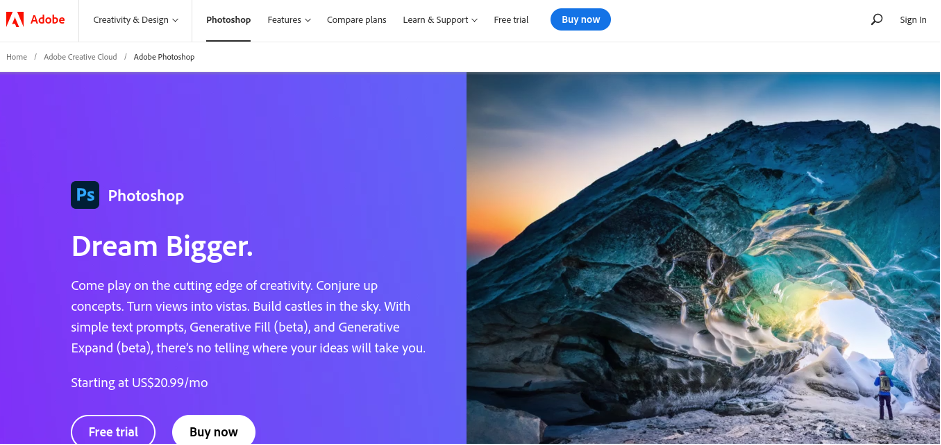
Pentru cei care preferă o abordare mai versatilă și sunt dispuși să investească ceva timp, Adobe Photoshop rămâne o opțiune puternică. Acest software sofisticat oferă multe instrumente, inclusiv Clone Stamp și Healing Brush, care vă pot ajuta să eliminați cu meticulozitate filigranele. În timp ce Photoshop necesită o curbă de învățare mai abruptă decât instrumentele online, versatilitatea sa îl face o alegere de preferat pentru editorii și designerii profesioniști.
Utilizarea Pașilor
- Deschideți imaginea: Lansați Adobe Photoshop și deschideți imaginea cu filigran la care doriți să lucrați.
- Selectați instrumente: utilizați instrumentele Clonare ștampilă sau Perie de vindecare din caseta de instrumente Photoshop.
- Clonează sau vindecă: cu ștampila Clonează, selectează o zonă similară cu fundalul și aplică-o peste filigran. Puneți zona filigranului cu Pensula de vindecare pentru a se amesteca cu fundalul.
- Reglare fină: Reglați setările și dimensiunea pensulei pentru a obține un rezultat perfect.
- Salvare imagine: Odată ce filigranul este eliminat în mod satisfăcător, salvați imaginea fără filigran.
Preț
Adobe Photoshop necesită un abonament la Adobe Creative Cloud, cu diverse planuri care se potrivesc nevoilor diferitelor utilizatori. Este important de reținut că Photoshop oferă o suită cuprinzătoare de instrumente dincolo de eliminarea filigranului.
Pro:
- Versatilitate: Adobe Photoshop este renumit pentru setul său extins de instrumente, oferind instrumente precum Clone Stamp și Healing Brush pentru eliminarea precisă a filigranului.
- Gradul profesional: Acest software este favorizat de experții în domeniu pentru capacitatea sa de a obține rezultate de editare meticuloase.
- Personalizare: Photoshop permite reglarea fină a fiecărui aspect al imaginii, oferindu-vă control complet asupra procesului de eliminare a filigranului.
Contra:
- Curba de învățare: complexitatea Photoshop necesită o curbă de învățare semnificativă, făcându-l mai puțin accesibil pentru începători.
- Costuri și resurse intensive: Photoshop are un preț și necesită mai multe resurse de sistem decât instrumentele online.
- Consumatoare de timp: obținerea eliminării filigranului cu Photoshop poate fi consumatoare de timp datorită setului său extins de funcții.
Instrumente complexe pentru nevoi variate
Indiferent dacă căutați simplitatea instrumentului online HitPaw, eficiența soluției TopMedia sau controlul artistic al Photoshop, lumea eliminării filigranelor are opțiuni adaptate cerințelor dumneavoastră. Alegeți instrumentul care se aliniază cu experiența dumneavoastră și rezultatele dorite și luați rămas bun de la acele filigrane obstructive care vă împiedică bucuria imaginii.

Eliminați filigranul din imagine pe Windows/Mac
Dacă sunteți în căutarea unei soluții mai localizate, iată câteva opțiuni pentru eliminarea filigranului pe sistemul dvs. Windows sau Mac:
Eliminator de filigran HitPaw
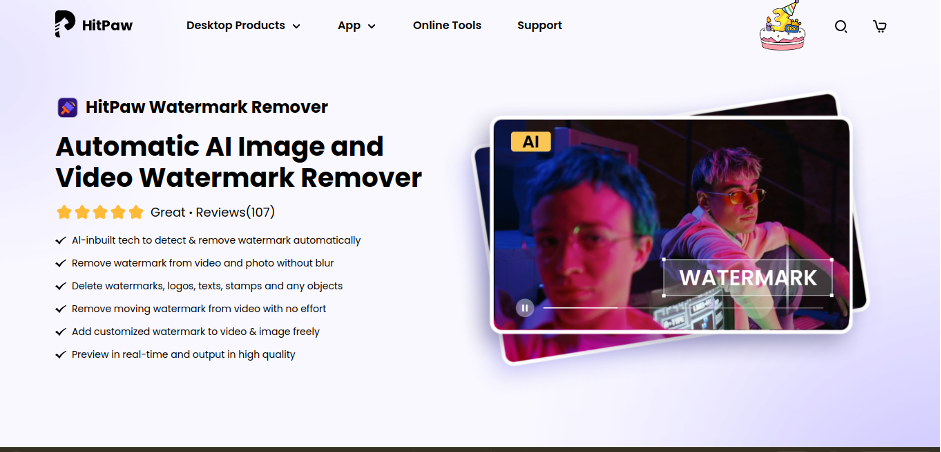
Cu HitPaw Watermark Remover, vă puteți bucura de aceeași eficiență ca omologul său online, dar într-un pachet software descărcabil. Instrumentul este conceput pentru a satisface utilizatorii începători și experimentați, asigurându-se că eliminarea filigranului rămâne simplă. Algoritmii săi bazați pe inteligență artificială funcționează fără probleme pentru a reconstrui imaginea și nu lasă nicio urmă a filigranului.
Caracteristici cheie
- Interfață ușor de utilizat: HitPaw Watermark Remover prezintă o interfață simplă, intuitivă, potrivită pentru toate nivelurile de calificare.
- Tehnologie AI: instrumentul folosește algoritmi AI avansați pentru a elimina filigranele, menținând în același timp calitatea imaginii în mod eficient.
Utilizarea Pașilor
- Importați imaginea: Lansați software-ul HitPaw Watermark Remover și importați imaginea cu filigran.
- Mark Watermark Area: Utilizați instrumentele furnizate pentru a marca zona în care se află filigranul.
- Începeți eliminarea: începeți procesul de eliminare a filigranului și lăsați tehnologia AI să lucreze magic.
- Previzualizare și salvare: previzualizați rezultatul și salvați imaginea fără filigran.
Preț: HitPaw Watermark Remover oferă o versiune de probă gratuită cu caracteristici limitate și o versiune plătită cu funcționalități suplimentare. Detaliile de preț pot fi găsite pe site-ul oficial.
Pro
- Fără efort de utilizat: designul intuitiv al instrumentului asigură o navigare ușoară pentru utilizatorii de toate nivelurile.
- Precizie AI: algoritmii alimentați de AI oferă rezultate precise de eliminare a filigranului.
Contra
- Caracteristici limitate de editare: HitPaw Watermark Remover se concentrează în primul rând pe eliminarea filigranului și poate să nu aibă capabilități avansate de editare a imaginilor.
Pixlr

Pixlr este un software versatil de editare a imaginilor care poate fi descărcat pe sistemele Windows și Mac. Deși nu este conceput special pentru eliminarea filigranului, oferă instrumente precum ștampila clonă și pensula de vindecare, similare cu Photoshop. Acest lucru vă permite să reglați procesul de eliminare a filigranului în funcție de preferințele dvs.
Caracteristici cheie
- Versatilitate: Pixlr oferă o gamă largă de instrumente de editare, inclusiv Clone Stamp și Healing Brush, pentru eliminarea personalizabilă a filigranului.
- Accesibil online: Pixlr este accesibil printr-un browser web, eliminând necesitatea descărcărilor de software.
Utilizarea Pașilor
- Încărcați imaginea: accesați editorul online Pixlr și încărcați imaginea cu filigran.
- Selectați instrumente: alegeți instrumentul Clone Stamp sau Healing Brush din meniul de editare.
- Clonează sau vindecă: folosește instrumentul selectat pentru a reproduce sau a vindeca fundalul peste zona filigranului.
- Reglare fină: Ajustați setările după cum este necesar pentru a obține un rezultat perfect.
- Salvați imaginea editată: Odată mulțumit, salvați imaginea fără filigran.
Preț
Pixlr oferă o versiune gratuită cu instrumente de editare de bază și o versiune premium cu funcții îmbunătățite. Detaliile de preț sunt disponibile pe site-ul lor.
Pro
- Editare versatilă: Pixlr oferă o gamă largă de instrumente de editare dincolo de eliminarea filigranului.
- Comoditate online: Accesați și editați imagini direct printr-un browser web.
Contra
- Curba de învățare: stăpânirea diferitelor instrumente ar putea necesita ceva practică pentru începători.
- Consumatoare de timp: eliminarea manuală a filigranului poate consuma mai mult timp în comparație cu soluțiile bazate pe inteligență artificială.
Media.io
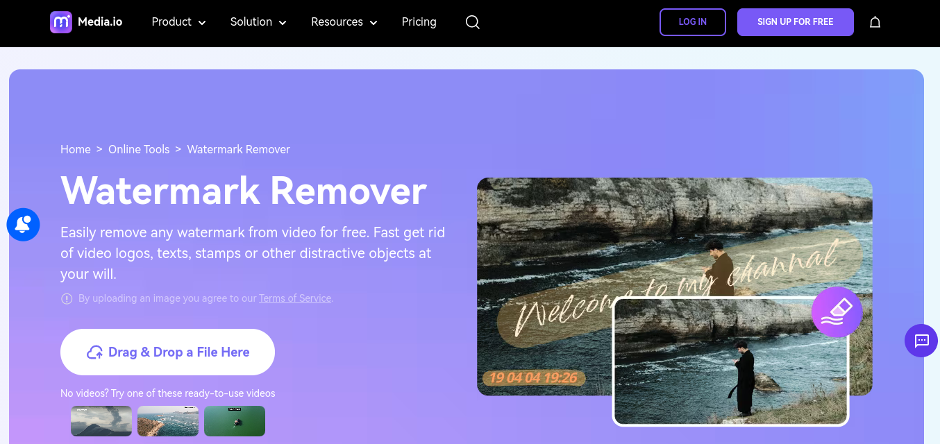
Media.io oferă o soluție software descărcabilă pentru utilizatorii Windows și Mac. Deși nu este la fel de intuitiv ca alte opțiuni, oferă o funcționalitate solidă de eliminare a filigranului. Acest instrument ar putea necesita puțin mai multă explorare pentru a stăpâni, dar este o alternativă viabilă pentru cei care caută eliminarea filigranului localizat.
Caracteristici cheie
- Simplitate: Media.io oferă o soluție simplă pentru eliminarea filigranului.
- Procesare în lot: Instrumentul acceptă procesarea în lot, permițându-vă să eliminați simultan filigranele din mai multe imagini.
Utilizarea Pașilor
- Încărcați imagini: vizitați site-ul web Media.io și încărcați imaginile dvs. cu filigran.
- Alegeți zona filigranului: selectați zona imaginii care conține filigranul.
- Începeți eliminarea: începeți procesul de îndepărtare și lăsați instrumentul să funcționeze.
- Descărcare rezultat: Odată finalizat, descărcați imaginile fără filigran.
Preț
Media.io oferă versiuni gratuite și premium cu funcții suplimentare. Detalii despre prețuri pot fi găsite pe site-ul lor oficial.
Pro
- Procesare în lot: caracteristica de procesare în lot a Media.io economisește timp atunci când eliminați filigranele din mai multe imagini.
- Ușurință în utilizare: interfața simplă asigură o experiență fluidă pentru utilizator.
Contra
- Caracteristici limitate: instrumentul este conceput în primul rând pentru eliminarea filigranelor și ar putea să nu aibă opțiuni de editare mai avansate.
- Variația rezultatelor: În funcție de complexitatea filigranului, rezultatele pot varia în ceea ce privește calitatea și acuratețea imaginii.
Întrebări frecvente
Să discutăm câteva dintre cele mai frecvente întrebări:
Î1: Care este cel mai simplu mod de a elimina un filigran cu tehnologia AI?
Cel mai simplu mod de a elimina un filigran folosind AI este prin instrumente ușor de utilizat, cum ar fi HitPaw Online Image Watermark Remover. Aceste instrumente automatizează procesul, făcându-l fără probleme chiar și pentru începători.
Î2: Cum să eliminați filigranul din videoclip?
Pentru a elimina filigranele din videoclipuri, vă puteți baza pe instrumente precum HitPaw Online Video Watermark Remover și HitPaw Watermark Remover. Aceste instrumente folosesc algoritmi AI pentru a analiza și reconstrui videoclipurile, eliminând fără probleme filigranele.
Concluzie
În peisajul în continuă evoluție al soluțiilor bazate pe inteligență artificială, eliminarea filigranelor din imagini a devenit un proces accesibil și eficient. Indiferent dacă optați pentru instrumente online precum HitPaw Online Image Watermark Remover sau adoptați un software descărcabil precum HitPaw Watermark Remover, puterea AI este la îndemâna dumneavoastră. Spune-ți la revedere filigranelor inestetice și bucură-te de imaginile tale în frumusețea lor nealterată. Nu lăsați filigranele să vă împiedice experiența vizuală – lăsați AI să-și facă magia și deblocați o lume a imaginilor fără filigran.
